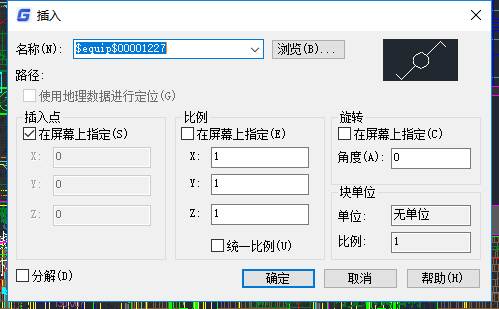
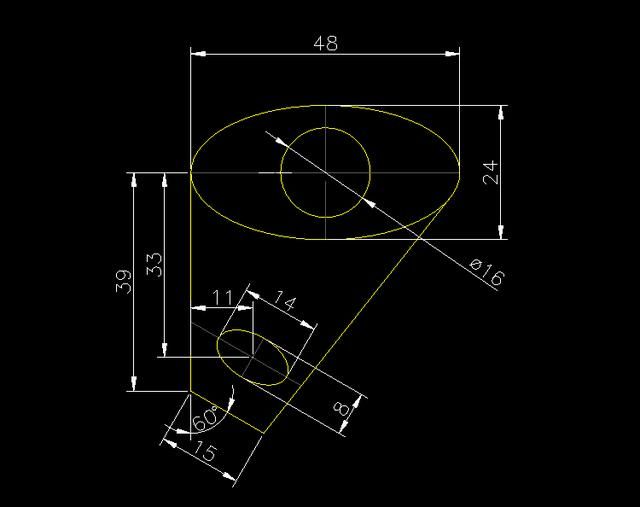
2019-11-29
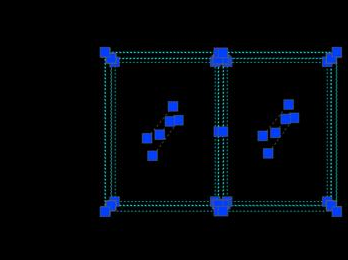
2019-11-18
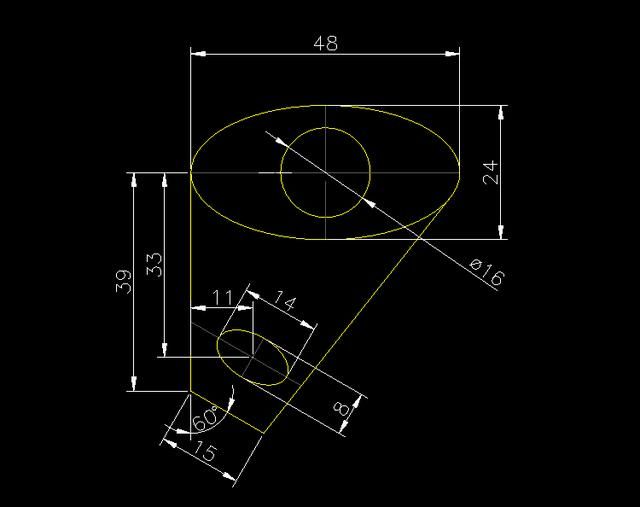
2019-11-14

2019-10-16

2019-10-10
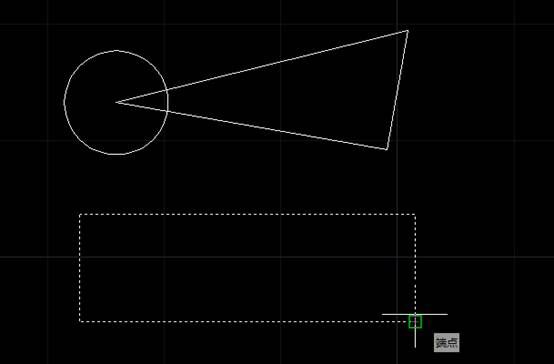
2019-09-17

2019-09-09
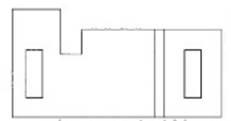
2019-09-05
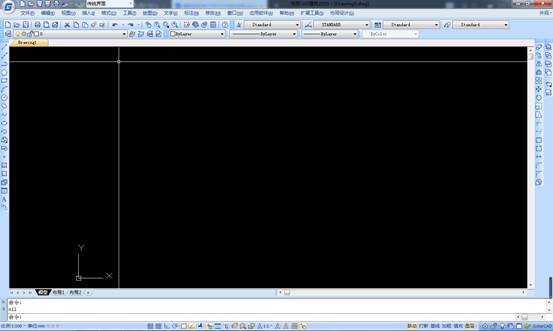
2019-08-05
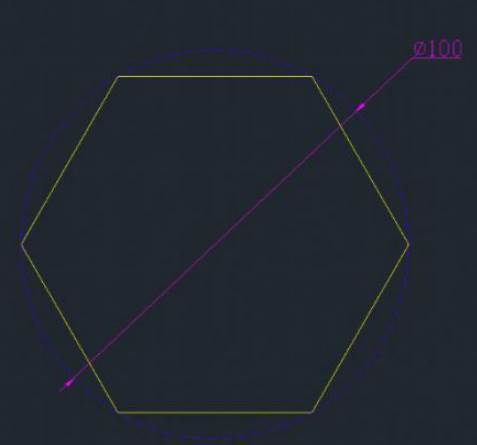
2019-08-02
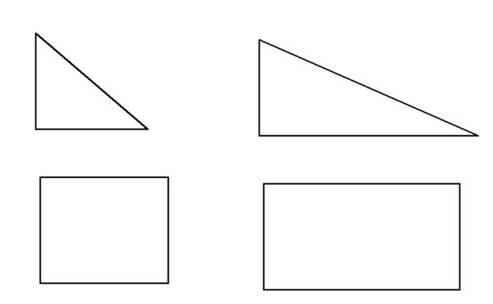
2019-07-26

2019-07-23
